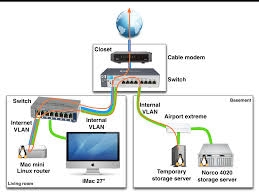Dėl tam tikrų priežasčių nešiojamųjų kompiuterių gamintojai nenurodo, kuris „Wi-Fi“ adapteris įdiegtas šiame ar tame nešiojamojo kompiuterio modelyje. Ir ši informacija tikrai nebūtų nereikalinga. Ypač tada, kai gamintojo svetainėje yra keletas skirtingų „Wi-Fi“ adapterio tvarkyklių (skirtingiems belaidžių modulių gamintojams). Neaišku, kaip vartotojas gali nustatyti, kurią tvarkyklę atsisiųsti. Galbūt yra nešiojamųjų kompiuterių, kurie nurodo „Wi-Fi“ modulio gamintoją ir modelį, tačiau daugeliu atvejų tokios informacijos nėra. Kaip ir nešiojamojo kompiuterio specifikacijose.
Šiame straipsnyje aš išsamiai parodysiu, kaip sužinoti nešiojamame kompiuteryje įdiegto „Wi-Fi“ modulio gamintoją ir modelį. Kai jau turite informacijos apie gamintoją ir modelį, galite atsisiųsti tvarkyklę. Gali būti, kad tvarkyklės jau yra įdiegtos jūsų nešiojamame kompiuteryje, veikia „Wi-Fi“ ir jums reikia šios informacijos kitiems tikslams. Pavyzdžiui, norint pakeisti „Wi-Fi“ modulį kitu.
Lengviausias būdas sužinoti šią informaciją (su sąlyga, kad tvarkyklės įdiegtos ir viskas veikia) yra eiti į įrenginių tvarkytuvę ir pamatyti belaidžio adapterio pavadinimą. Norėdami greitai atidaryti „Device Manager“, paprastai naudoju „Win + R“ spartųjį klavišą ir komandą „devmgmt.msc“. Mes vadiname langą „Vykdyti“ su klavišų kombinacija, nukopijuojame komandą ir spustelėkite Gerai. Tada eikite į skirtuką „Tinklo adapteriai“ ir ten ieškokite „Wi-Fi“ adapterio. Jo pavadinime paprastai yra žodžiai WLAN arba Wireless.

Kaip matote, mano nešiojamame kompiuteryje yra „Intel (R) Dual Band Wireless-AC 3160 Wi-Fi“ modulis. Dabar mes žinome įrenginio gamintoją ir modelį. Bet kadangi dažniausiai pagrindinis tikslas yra nustatyti tvarkyklių ieškojimo ir diegimo adapterį, šis metodas mums netinka.
Kaip nustatyti nešiojamojo kompiuterio „Wi-Fi“ modulio gamintoją ir modelį?
Jei ieškote „Wi-Fi“ tvarkyklės, pirmiausia rekomenduoju pažvelgti į tvarkykles nešiojamojo kompiuterio gamintojo svetainėje. Jūsų nešiojamas kompiuteris turi konkretų modelį. Tai tikrai turėtų būti nurodyta nešiojamojo kompiuterio apačioje. Eikite į gamintojo svetainę, tinklalapio paieškoje nurodykite nešiojamojo kompiuterio modelį ir pamatysite rezultatus. Jūsų įrenginiui turėtų būti puslapis su galimybe atsisiųsti visus tvarkykles. Galbūt bus viena WLAN adapterio tvarkyklė (vienam gamintojui). Atsisiųskite ir įdiekite.
Parašiau apie tai šiuose straipsniuose:
- Kaip įdiegti tvarkykles „Wi-Fi“ adapteryje sistemoje „Windows 7“
- „Wi-Fi“ ir LAN nešiojamojo kompiuterio „Acer“ tvarkyklė
- Kaip atsisiųsti „Lenovo“ nešiojamojo kompiuterio „Wi-Fi“ tvarkyklę
- Kaip įdiegti „Wi-Fi“ adapterio tvarkyklę į ASUS nešiojamąjį kompiuterį
Jei ši informacija jums nėra naudinga arba jums netinka, žr. Straipsnį toliau.
„HWVendorDetection“
Kartais mums tiesiog reikia sužinoti nešiojamame kompiuteryje įdiegto „Wi-Fi“ modulio gamintoją. Tai galima padaryti naudojant „HWVendorDetection“ programą. Apie tai ne kartą rašiau savo straipsniuose. Vienintelis trūkumas yra tas, kad jis negali nustatyti belaidžio LAN gamintojo visuose nešiojamuosiuose kompiuteriuose. Bet galite pabandyti.
Atsisiųskite „HWVendorDetection“ iš šios nuorodos ir paleiskite ją. O jei pasiseks, nešiojamame kompiuteryje įdiegto belaidžio modulio gamintojas bus nurodytas programoje priešais „Belaidis LAN“.
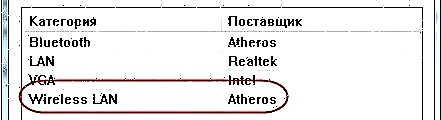
Jei šis metodas neveikė, eikite toliau.
Nustatyta pagal įrangos ID
Įrenginių tvarkytuvėje (kaip ją atidaryti, parašiau straipsnio pradžioje) turėtų būti skirtukas „Kiti įrenginiai“ ir turėtų būti mūsų „Wi-Fi“ modulis. Tai galima vadinti kitaip. Tačiau paprastai tai yra kažkas panašaus į „802.11 n WLAN“, „Tinklo valdiklis“ (bet tai gali būti ir tinklo plokštė) ir kt. Atidarykite jo savybes.

Skirtuke „Išsami informacija“ sąraše pasirinkite „Įrangos ID“ ir nukopijuokite pirmąją eilutę.
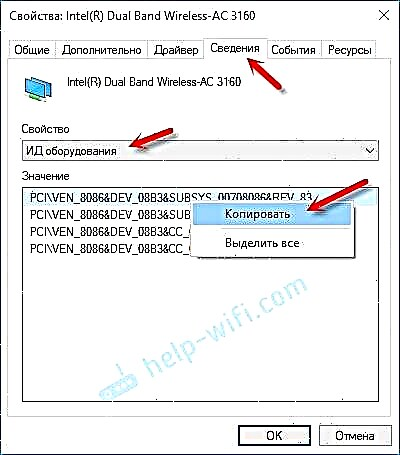
Tada einame į svetainę https://devid.info/
Įklijuokite nukopijuotą kodą į paieškos juostą. Toliau reikia sutrumpinti kodą (nuimti dalį nuo galo). Iš pradžių turėjau „PCI VEN_8086 & DEV_08B3 & SUBSYS_00708086 & REV_83“. Pašalinkite kodą iš pabaigos, palikdami tik „PCI VEN_8086 & DEV_08B3 &“. Spustelėkite paieškos mygtuką.
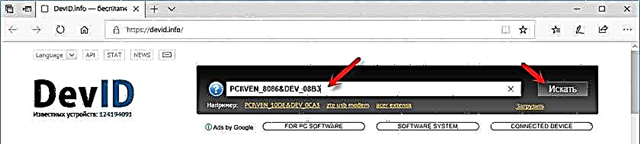
Matome, kad svetainė aptiko mūsų „Wi-Fi“ modulį. Tai „Intel“ (R) dvigubos juostos belaidis-AC 3160.
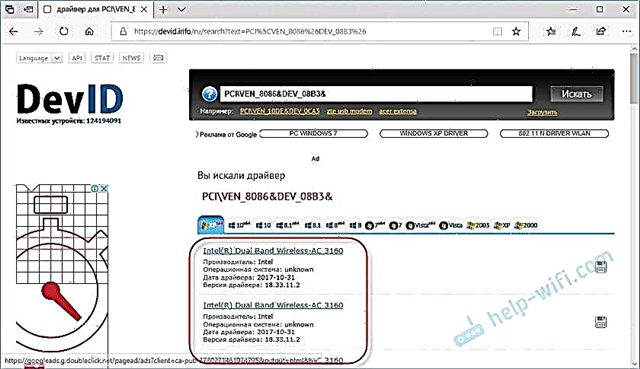
Be to, mes galime nedelsdami atsisiųsti tvarkyklę iš šios svetainės. Apie tai daugiau rašiau straipsnyje „Kaip atsisiųsti tvarkyklę, skirtą„ tinklo valdikliui “ir„ USB2.0 WLAN “.
Bet geriau jį atsisiųsti iš nešiojamųjų kompiuterių gamintojo svetainės. Mes jau žinome „Wi-Fi“ modulio gamintoją. Mano atveju tai yra „Intel“.
Kiti metodai
Ir dar keli sprendimai, kurie jums gali kažkaip padėti:
- Pažvelkite į informaciją, nurodytą ant nešiojamojo kompiuterio apačioje esančių lipdukų. Galbūt gamintojas ten nurodė „Wi-Fi“ adapterio modelį. Vadovaukitės WLAN ir belaidžiu ryšiu.
- Kraštutiniu atveju galite išardyti nešiojamąjį kompiuterį ir pamatyti visą informaciją tiesiai pačiame „Wi-Fi“ modulyje.
 Tačiau nėra jokios garantijos, kad net pats modulis turės reikiamą informaciją. Pavyzdžiui, mano atveju modulyje, kuris buvo įdiegtas nešiojamajame kompiuteryje, buvo nurodytas tik serijos numeris ir MAC adresas.
Tačiau nėra jokios garantijos, kad net pats modulis turės reikiamą informaciją. Pavyzdžiui, mano atveju modulyje, kuris buvo įdiegtas nešiojamajame kompiuteryje, buvo nurodytas tik serijos numeris ir MAC adresas.
Jei nė vienas iš sprendimų nepadėjo sužinoti, kuris „Wi-Fi“ yra įdiegtas nešiojamajame kompiuteryje, modulis gali būti sugedęs arba neprijungtas (jo iš viso nėra). Tokiu atveju jums gali kilti klausimas, kaip pakeisti įmontuotą „Wi-Fi“ modulį.
Taip pat galite išsamiai aprašyti savo atvejį komentaruose, o aš pabandysiu ką nors pasiūlyti. Patartina nedelsiant pridėti ekrano kopiją iš įrenginių tvarkytuvės, atidarius skirtukus „Tinklo adapteriai“ ir „Kiti įrenginiai“.

 Tačiau nėra jokios garantijos, kad net pats modulis turės reikiamą informaciją. Pavyzdžiui, mano atveju modulyje, kuris buvo įdiegtas nešiojamajame kompiuteryje, buvo nurodytas tik serijos numeris ir MAC adresas.
Tačiau nėra jokios garantijos, kad net pats modulis turės reikiamą informaciją. Pavyzdžiui, mano atveju modulyje, kuris buvo įdiegtas nešiojamajame kompiuteryje, buvo nurodytas tik serijos numeris ir MAC adresas.